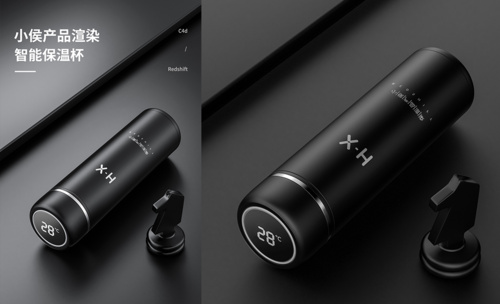C4D+RS-保温杯场景渲染图文教程发布时间:2022年09月26日 08:01
虎课网为您提供C4D版块下的C4D+RS-保温杯场景渲染图文教程,本篇教程使用软件为C4D (R25)、RS(3.062)、PS(CC2022),难度等级为中级拔高,下面开始学习这节课的内容吧!
大家好,本节课讲解的是C4D+RS-保温杯渲染教程案例制作。对于本节课的内容,同学们可以在评论区留言评论,老师会给大家进行解答。
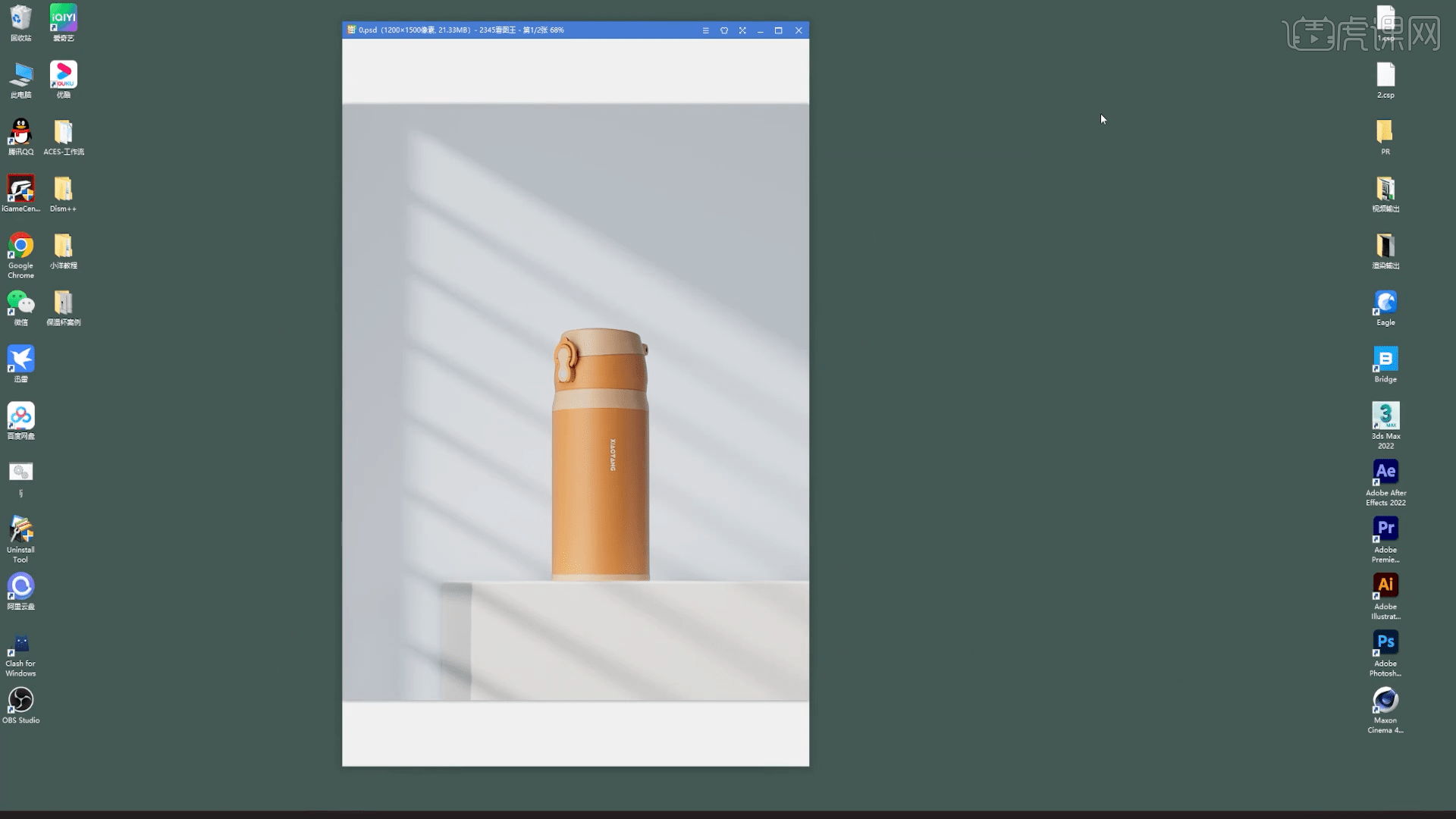
1.先进行渲染设置,格式为png,这个Alpha通道不要勾选。选择Redshiftxl渲染器,模式为高级。去掉自动采样,采样最小为16,最大为64*4勾选反射和这个灯光这两个采样为512,然后选择这个GI,。把暴力光线设置为512。
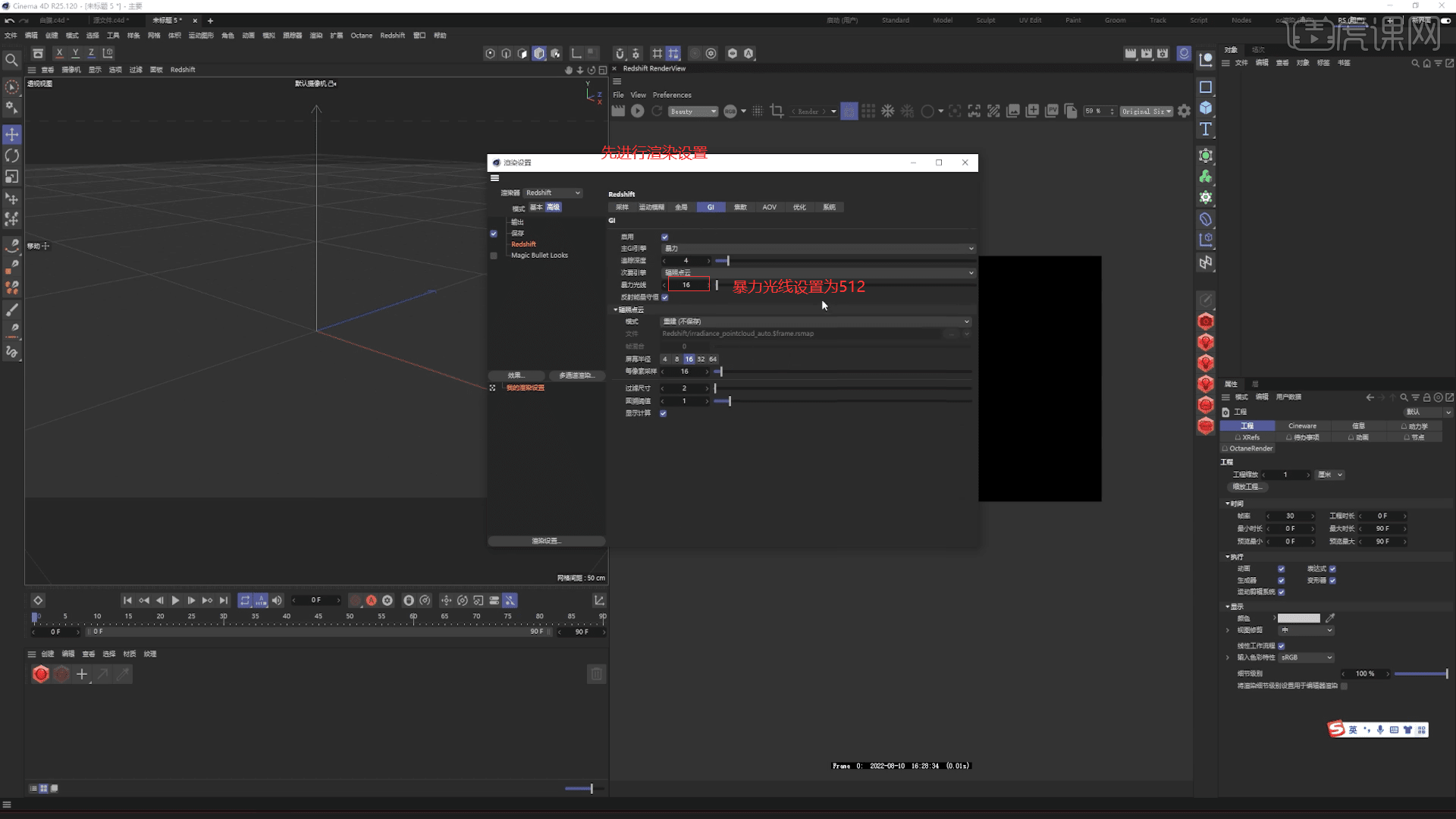
2.然后打开RS AOV管理器,表情把红色ID改为1,绿色ID改为2,蓝色ID改为3。勾选这个直接输出,也把格式改为png。
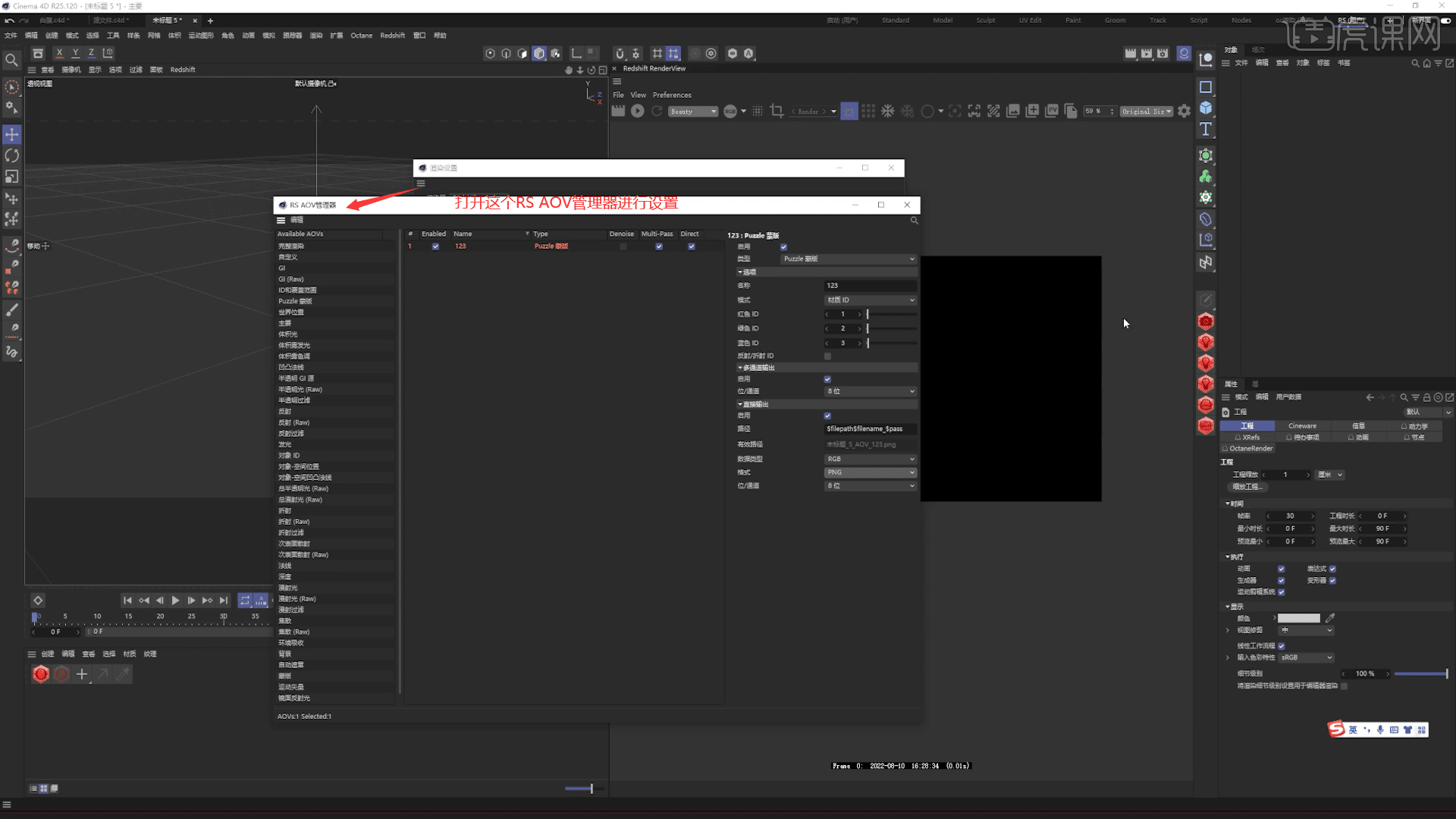
3.后期这个红色绿色蓝色变成一块区域。可以直接使用模板进行抠图。可以选择这个渲染色彩空间和视图进行更改,可以回到以前的线性模式。(可能会有点曝光,改为默认模式)
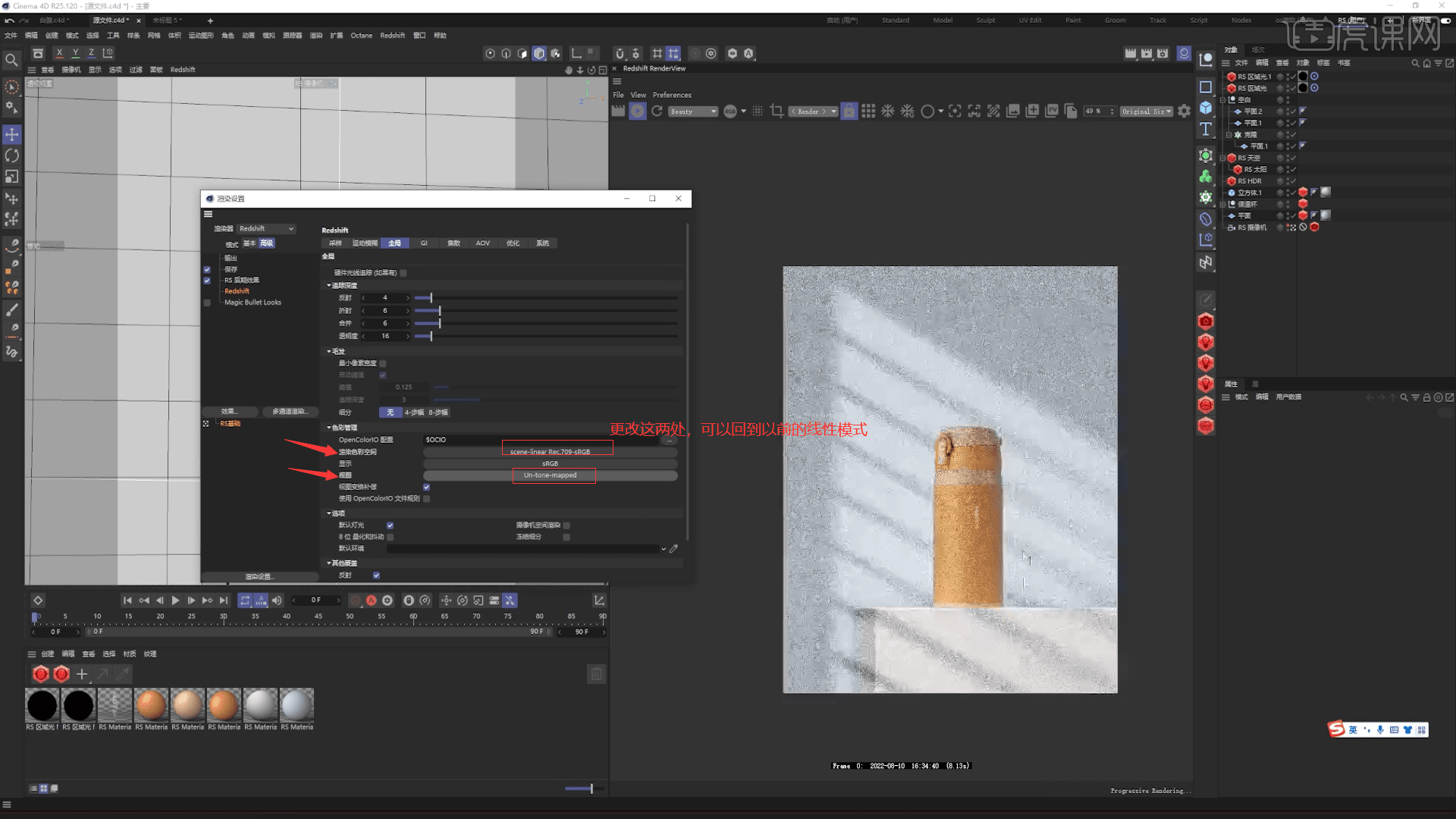
4.这个白膜比较简单立方体加了一点倒角。加上一个平面。先给场景进行打灯光。新建一个HDR,把这个图片拖进来。然后把饱和度给它去掉。然后新建一个平面,锁定一下摄像机视角,然后退出摄像机视角。
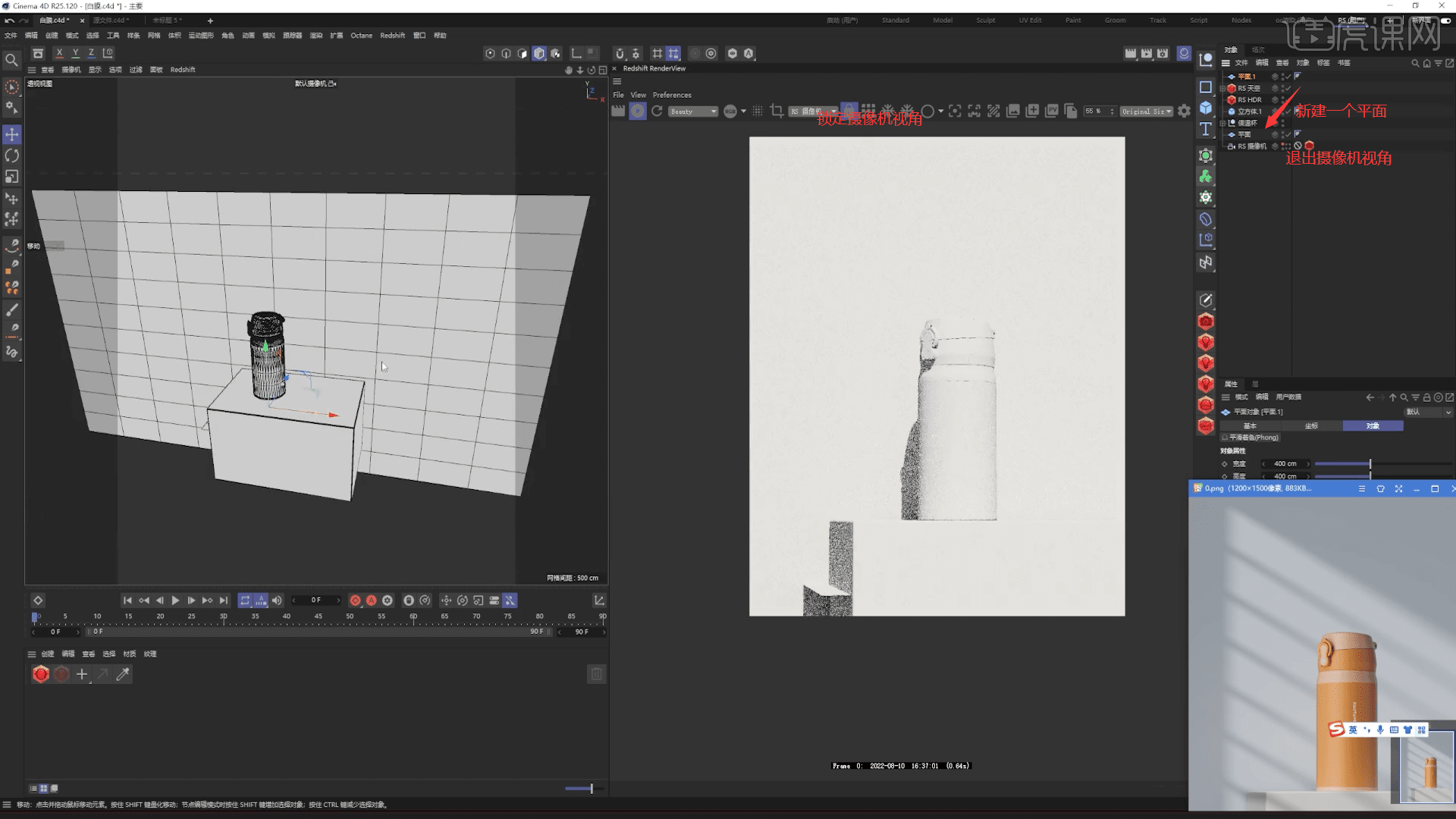
5.然后把这个平面拖出来,然后旋转90度,然后压扁一点。拉长,然后克隆一下,选择线性克隆。数量为8位置为X轴的100cm。然后拖上去。
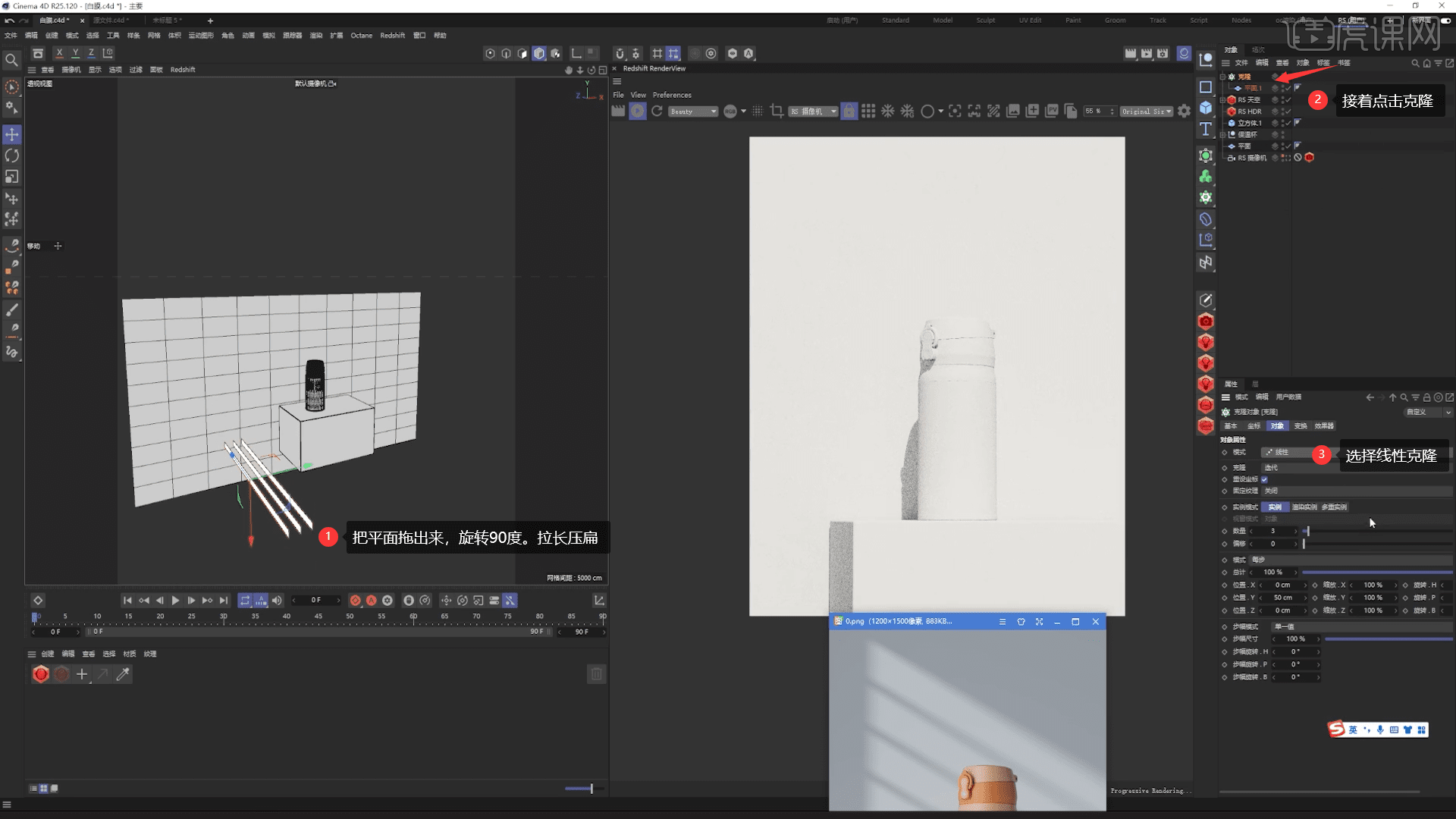
6.然后旋转一下这个天空和太阳。然后调节这个角度,使得画面出现这个光阴。太阳大小改为5。把克隆的平面复制一份然后把它拉大,然后拖上去。然后上方的阴影就出来了。然后左边也是同样的操作。
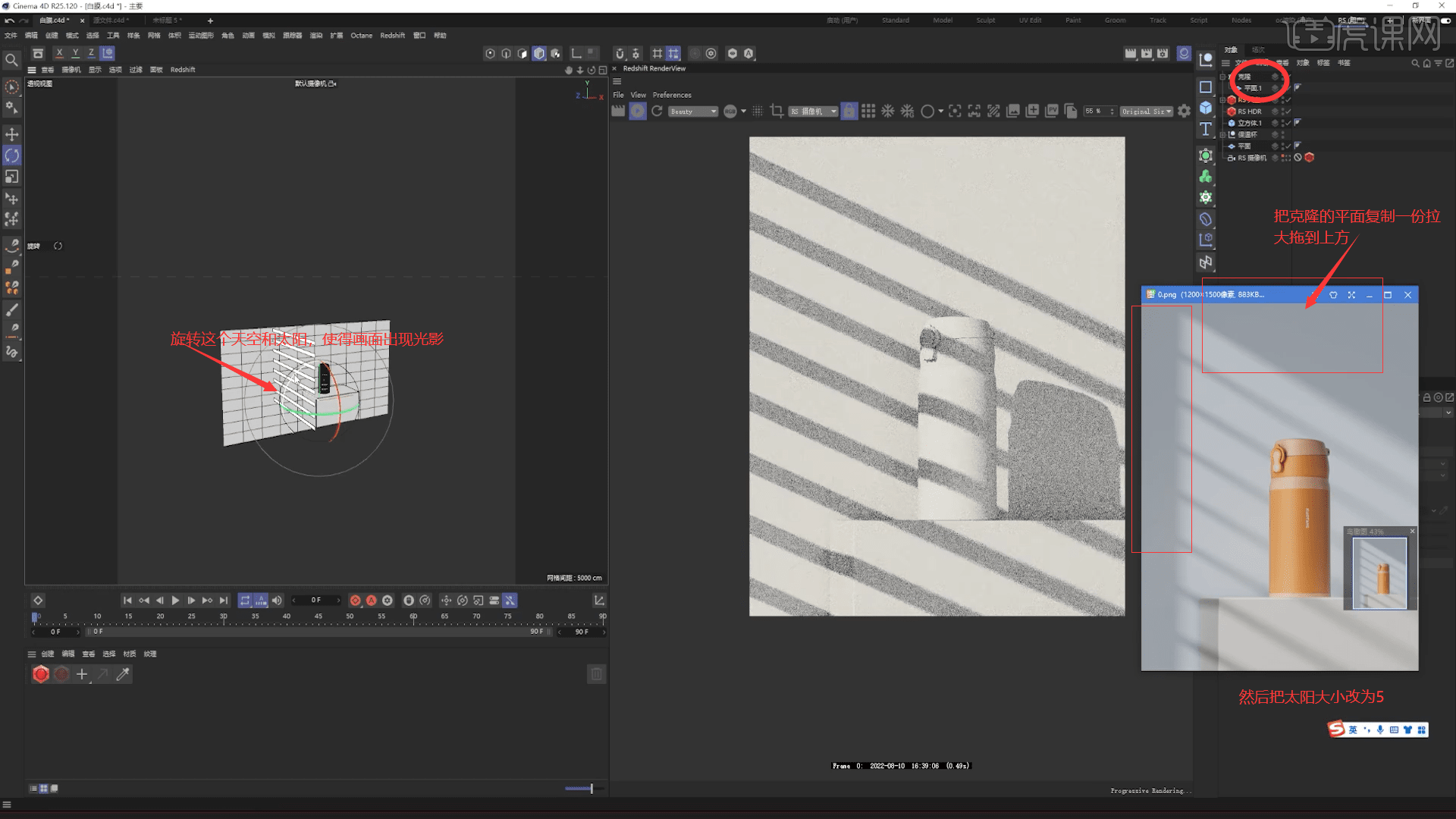
7.然后去调整这个克隆,把这个位置距离改为90cm,接着把天空的强度降低。把这个增强改为0.5,然后把天空的饱和度去掉。
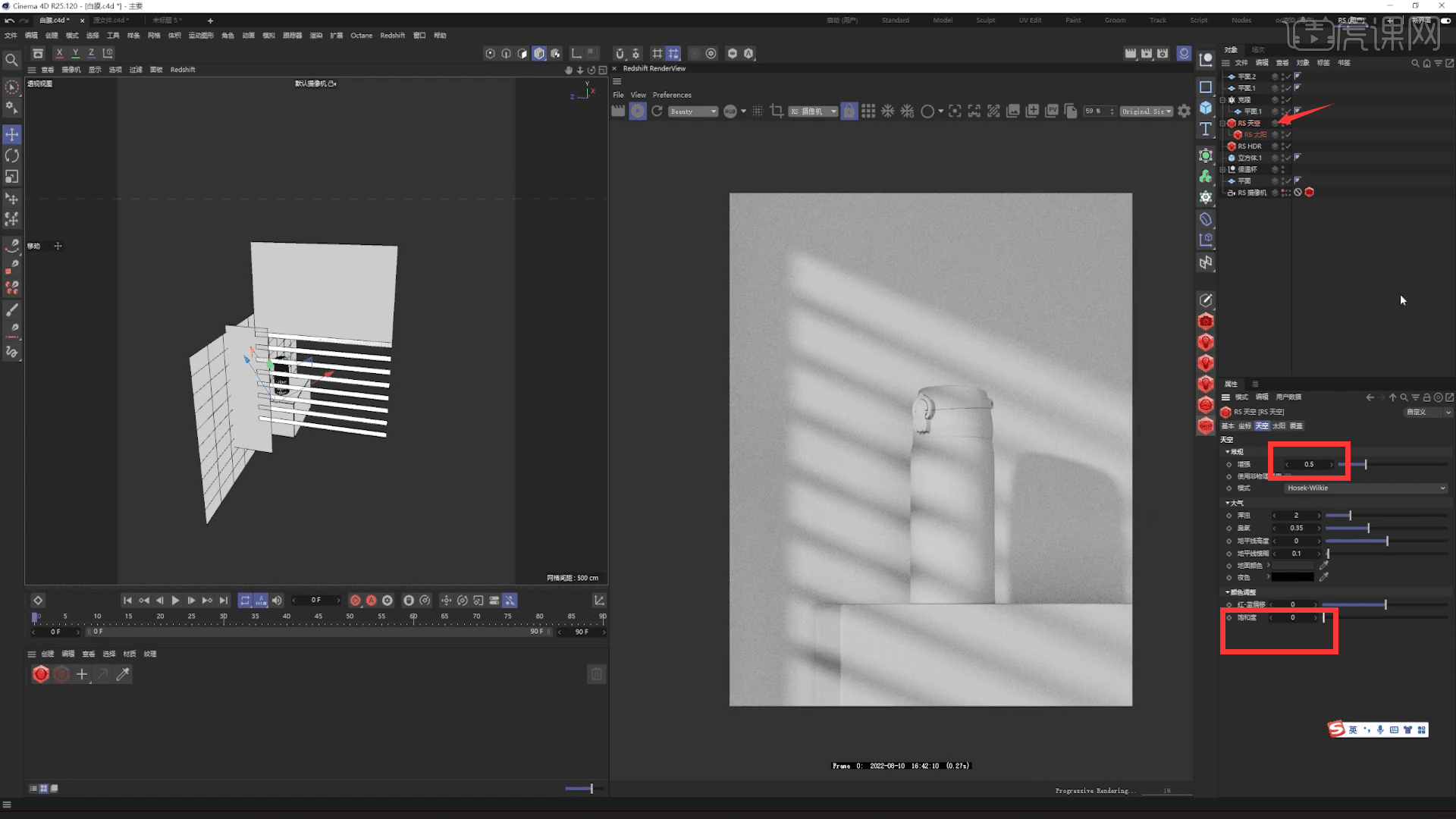
8.然后点击这个创建这里Redshift材质,先上给这个平面,把颜色给调整一下调一个蓝的,然后饱和度给一点。然后明度为80。粗糙度为0.8。
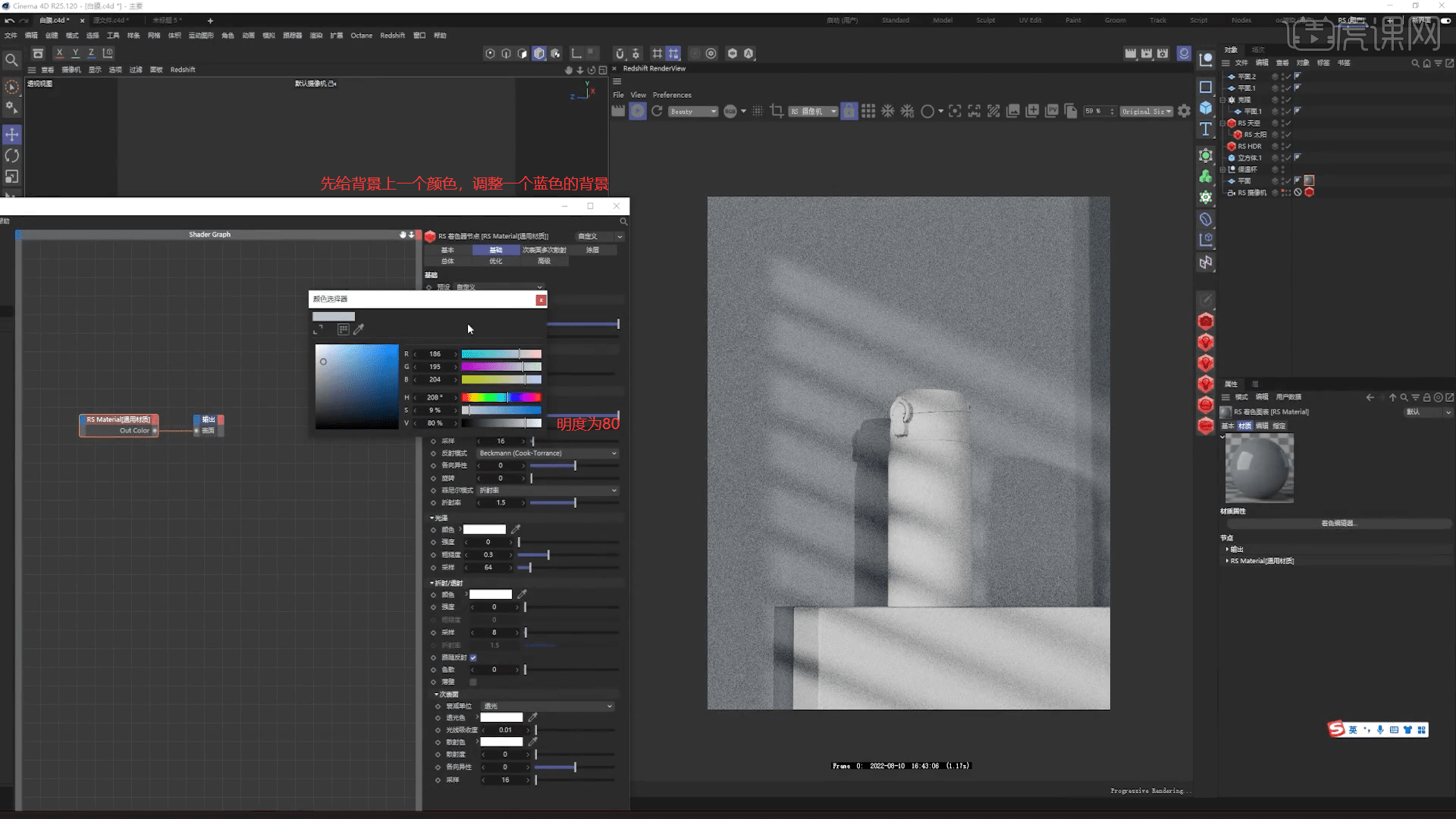
9.再新建一个材质给到立方体。接着框选这个立方体。先把颜色贴图给贴上去贴到漫射通道,然后再创建一个颜色校正,然后调整一下。把伽马值改高一点,改到1.5。然后把粗糙度改高一点(0.8)接着把法线给连接起来。注意颜色空间改为Raw模式。
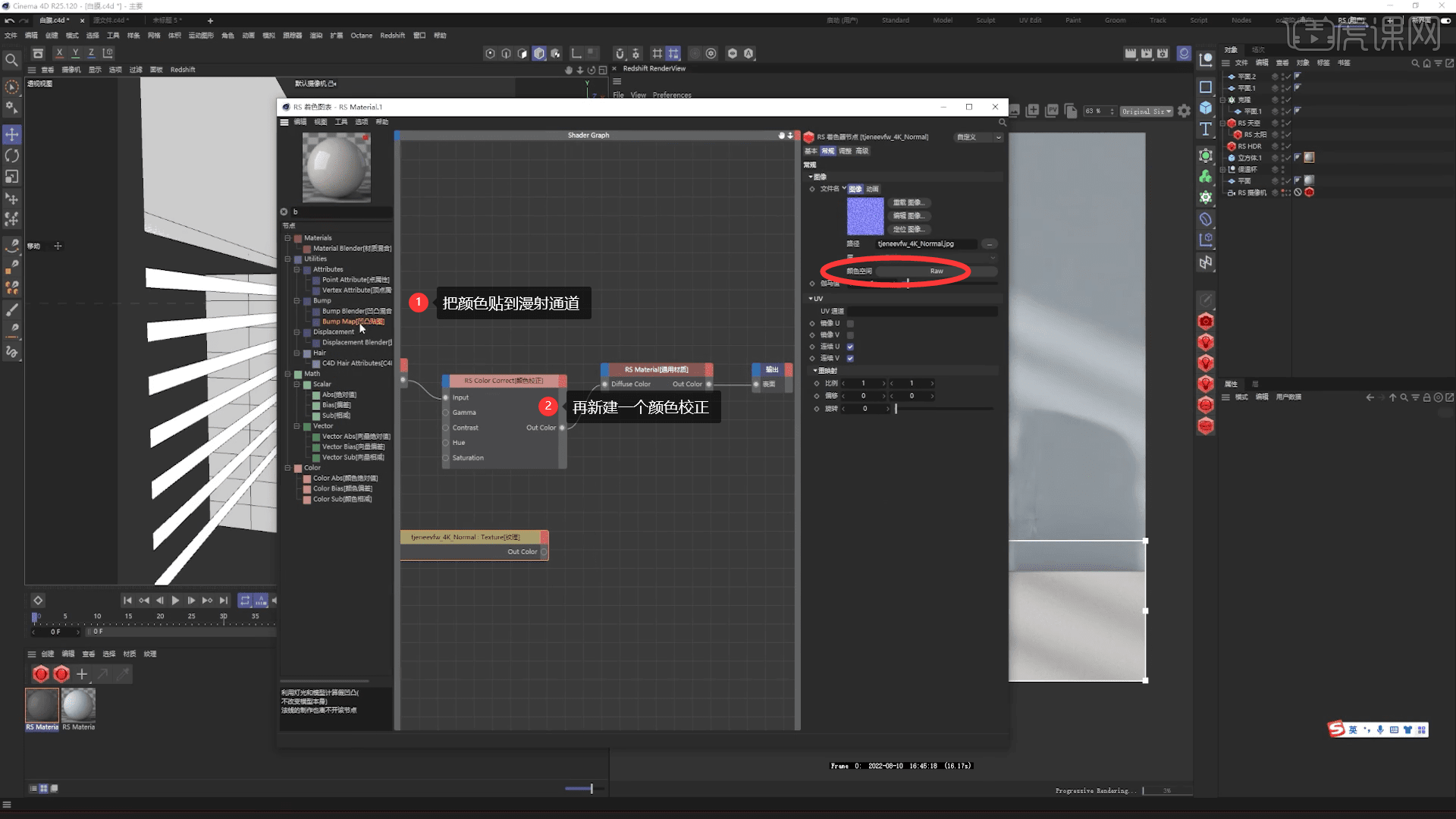
10.然后找到凹凸贴图节点给它连接起来,然后把这个节点连接到这个总体,然后把这个输出贴图类型为法线(切线空间)
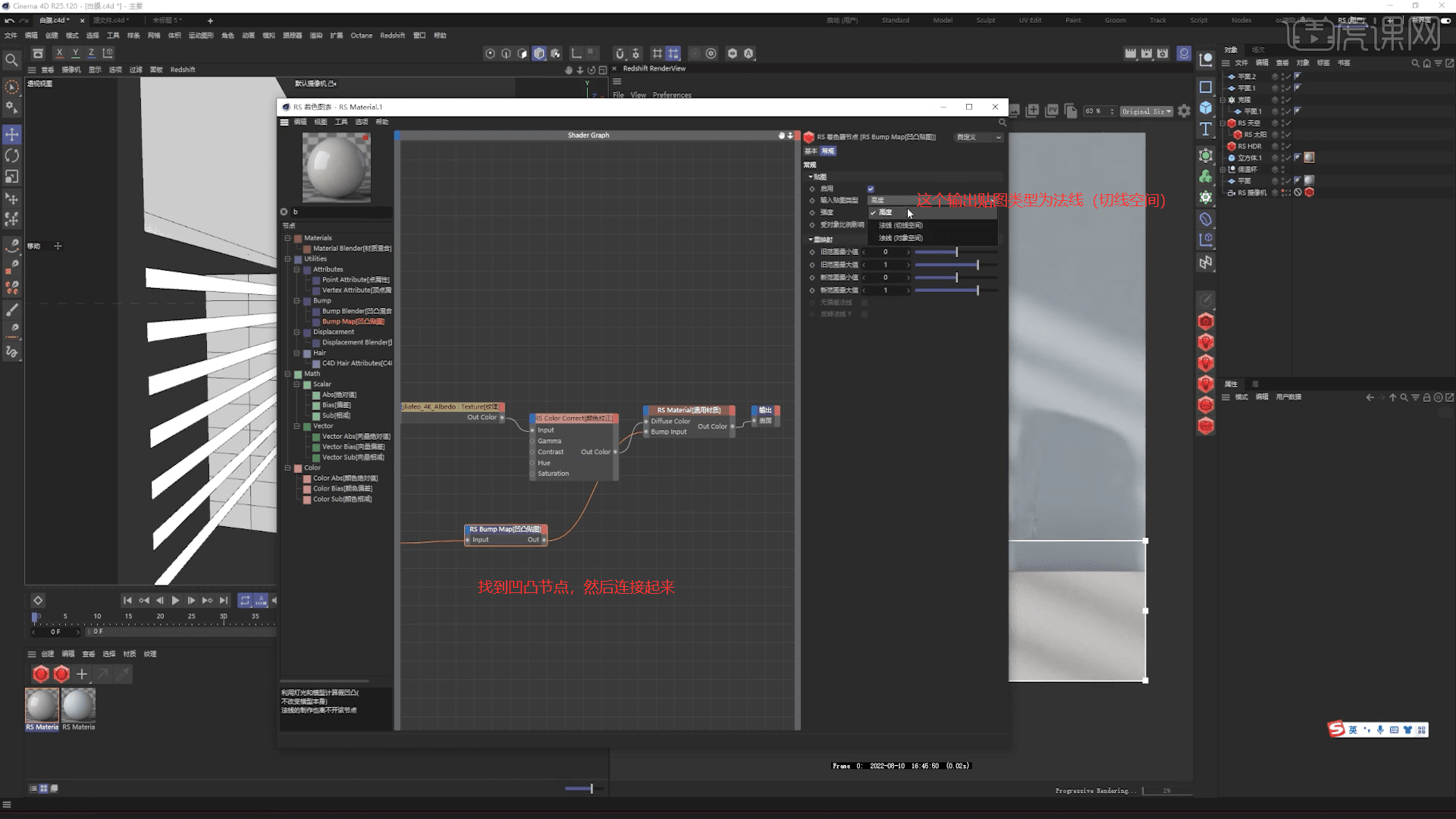
11.然后把它改为自动视角,把它放大一点,取消区域渲染。选中左边两个节点,比例改为1.5。
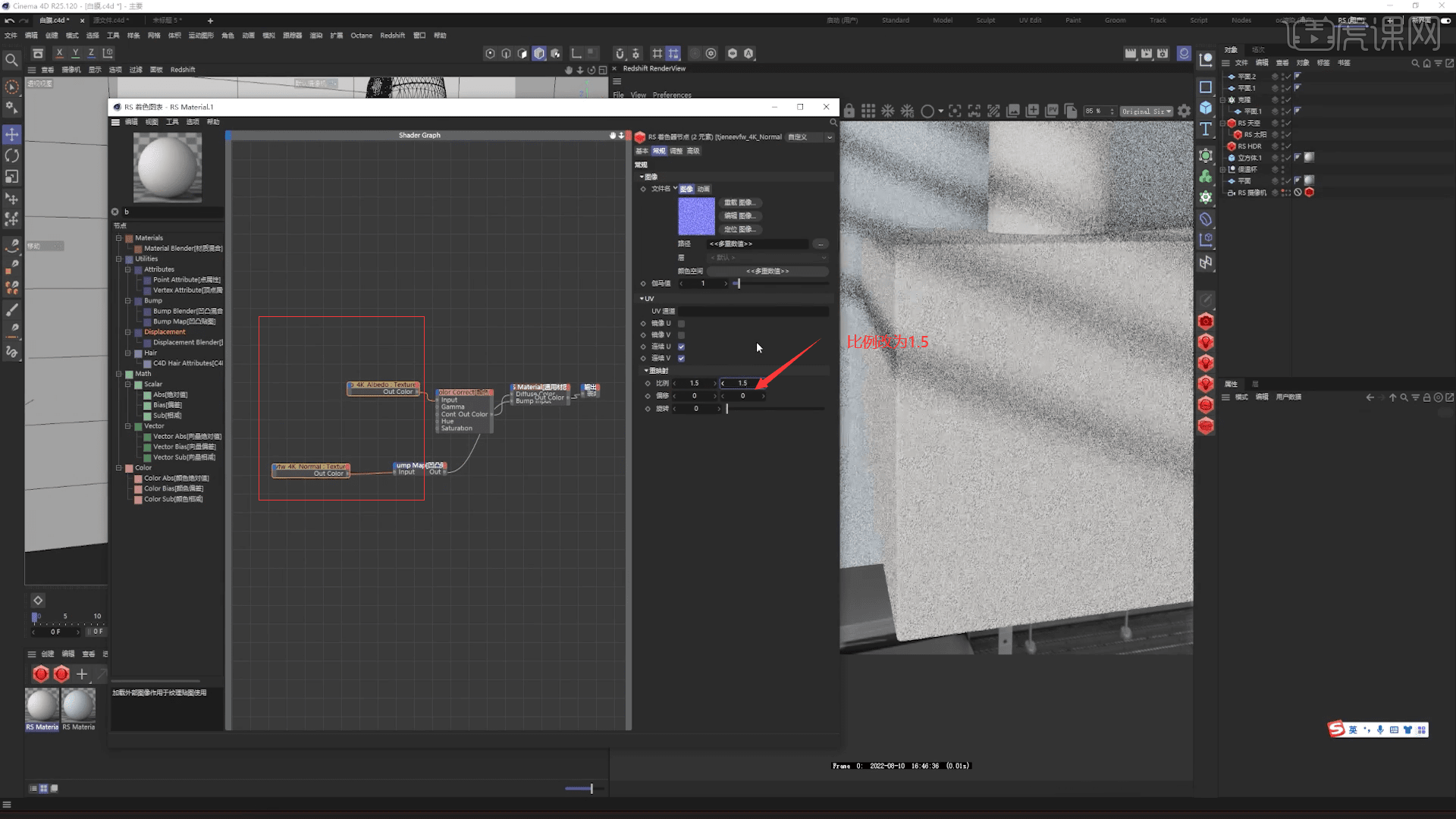
12.开始调整这个产品的材质,先框选一下新建一个命名为橙色,背景和立方体也给它命名一下。打开保温杯的图层把颜色直接拖到产品中双击改一下颜色。色相25,饱和度65,明度90。
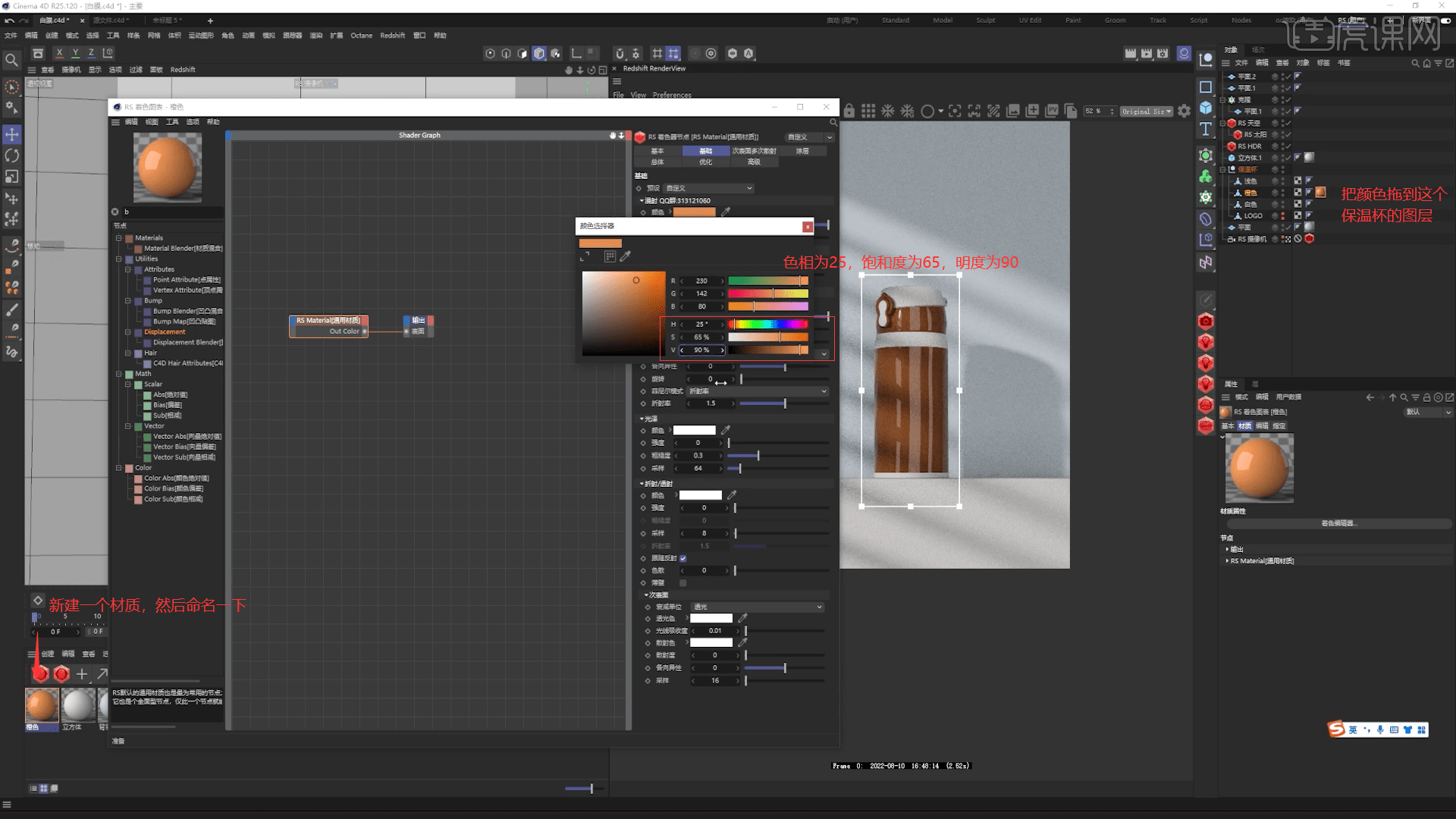
13.然后接着给它调一下粗糙度,把颜色空间改为Raw,把输入贴图类型改为法线(切线空间)。然后连起来。把比例调节到3 强度为0.5。
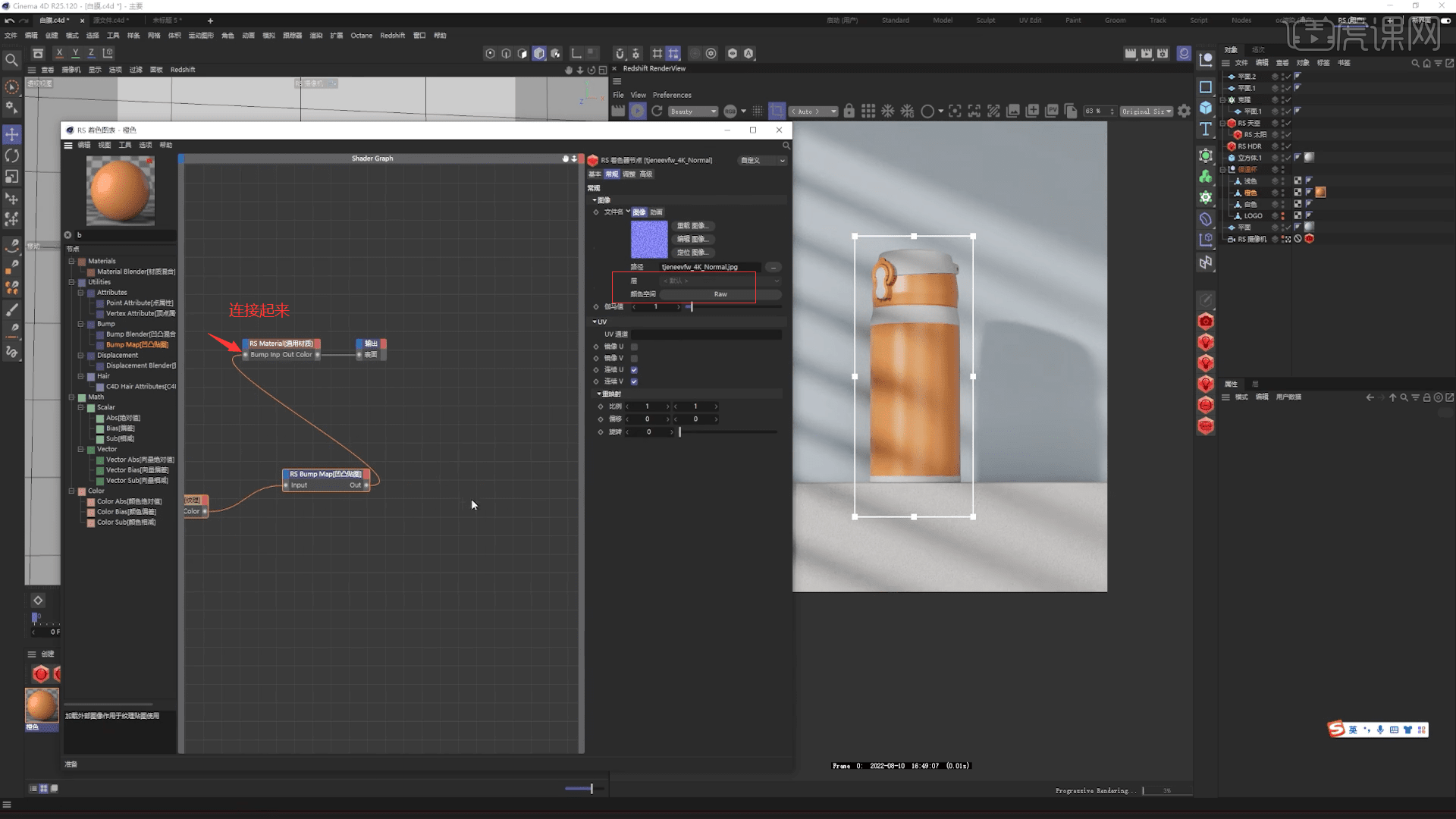
14.新建一个菲尼尔,然后直接连接到这个表面去掉勾选这个采用折射率算法。然后把过滤衰减改为3,然后把菲尼尔连接到渐变,然后这个渐变直接连接到漫射颜色上去。先取消连接。把这个颜色复制一下拷贝一下,然后将它们连接起来然后将材质连接到表面。
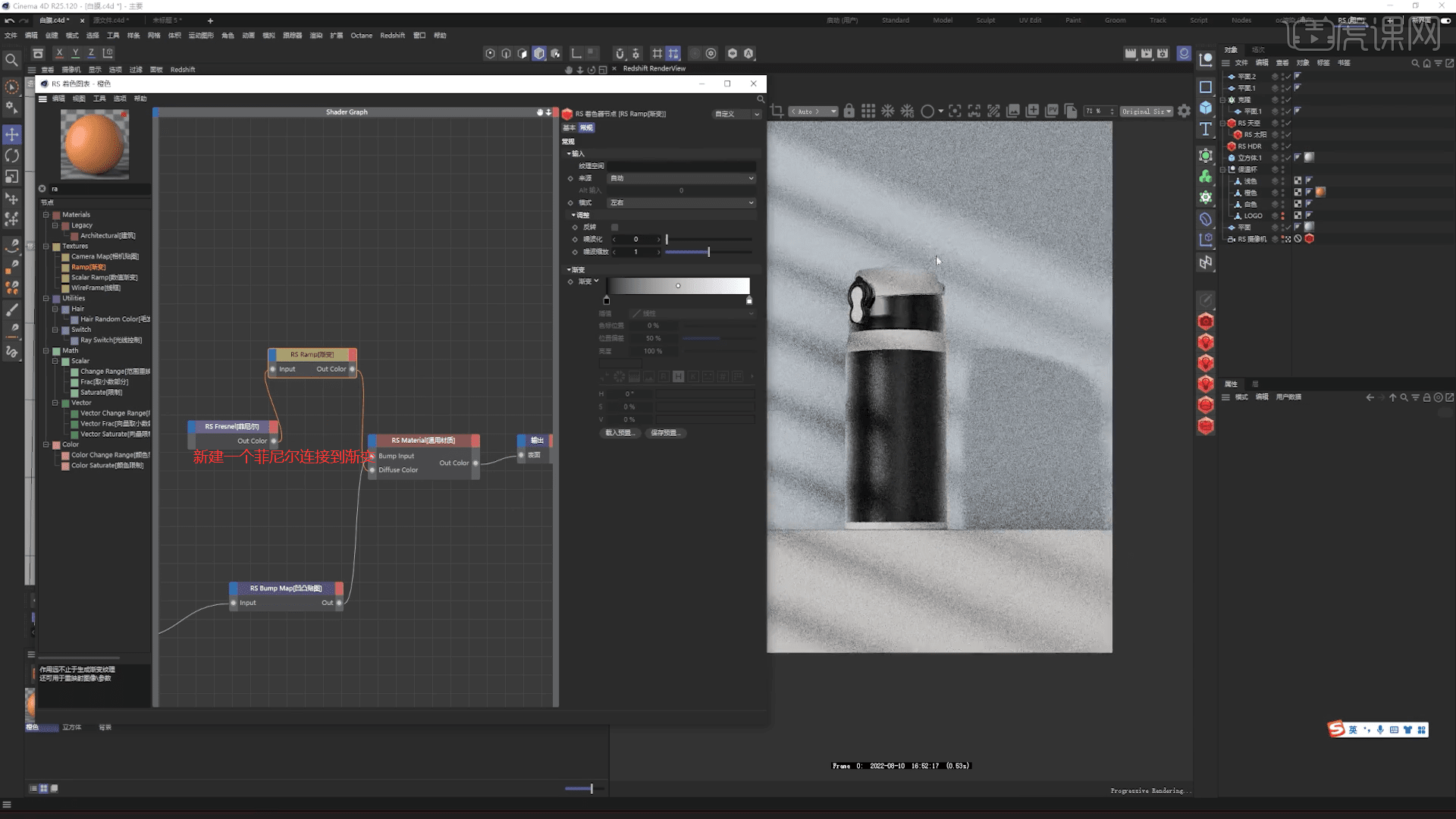
15.然后直接复制这个橙色材质然后改为浅色。然后去调整这个浅色材质的颜色。把明度调高一点。饱和度低一些。然后再复制一个改为白色的材质。然后直接把明度改为80。饱和度去掉即可。
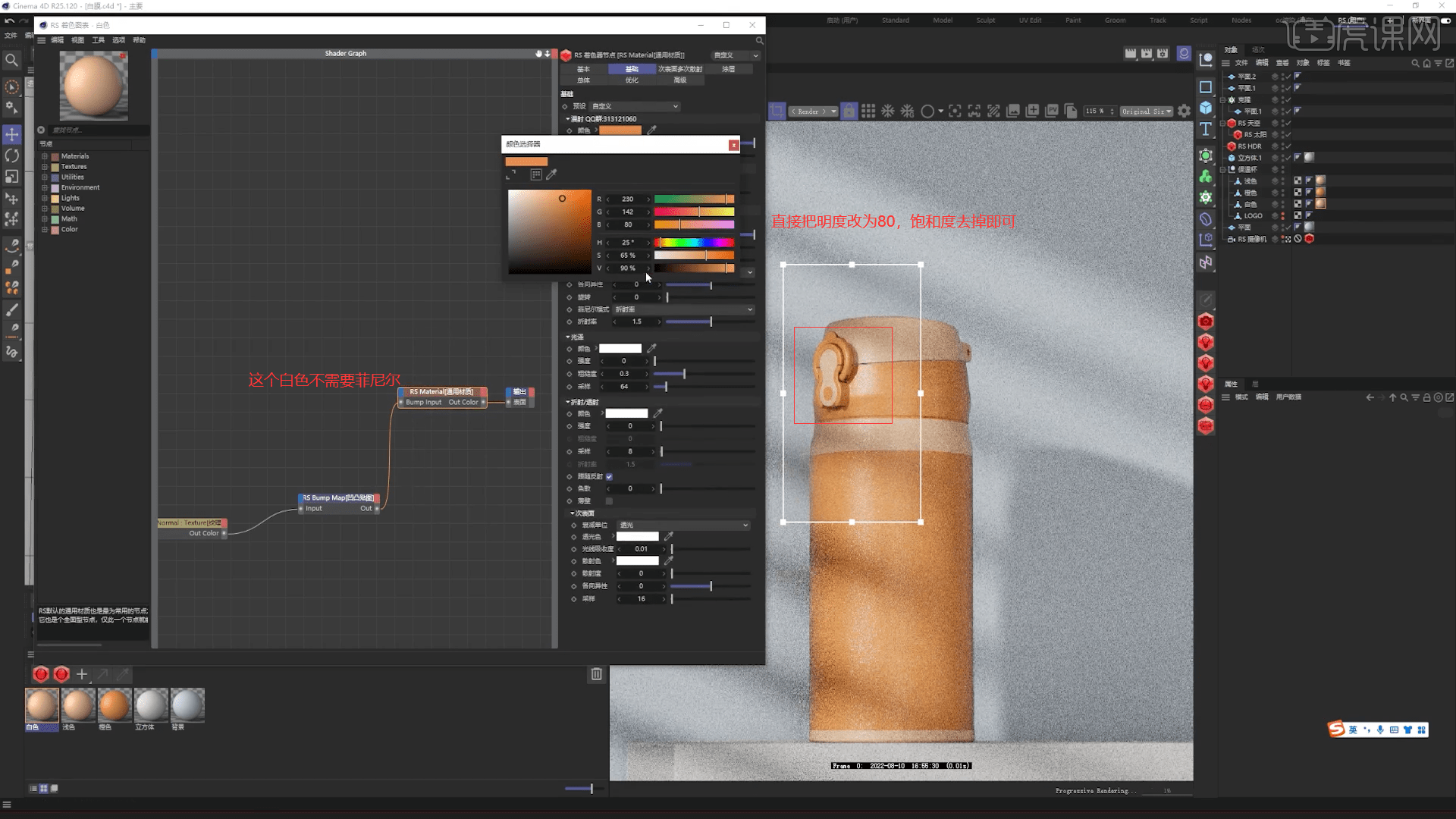
16.首先选中这个太阳,然后在右下方有一个项目,有一个排除,点击吸管,选中保温杯这个保温杯就被排除掉了。
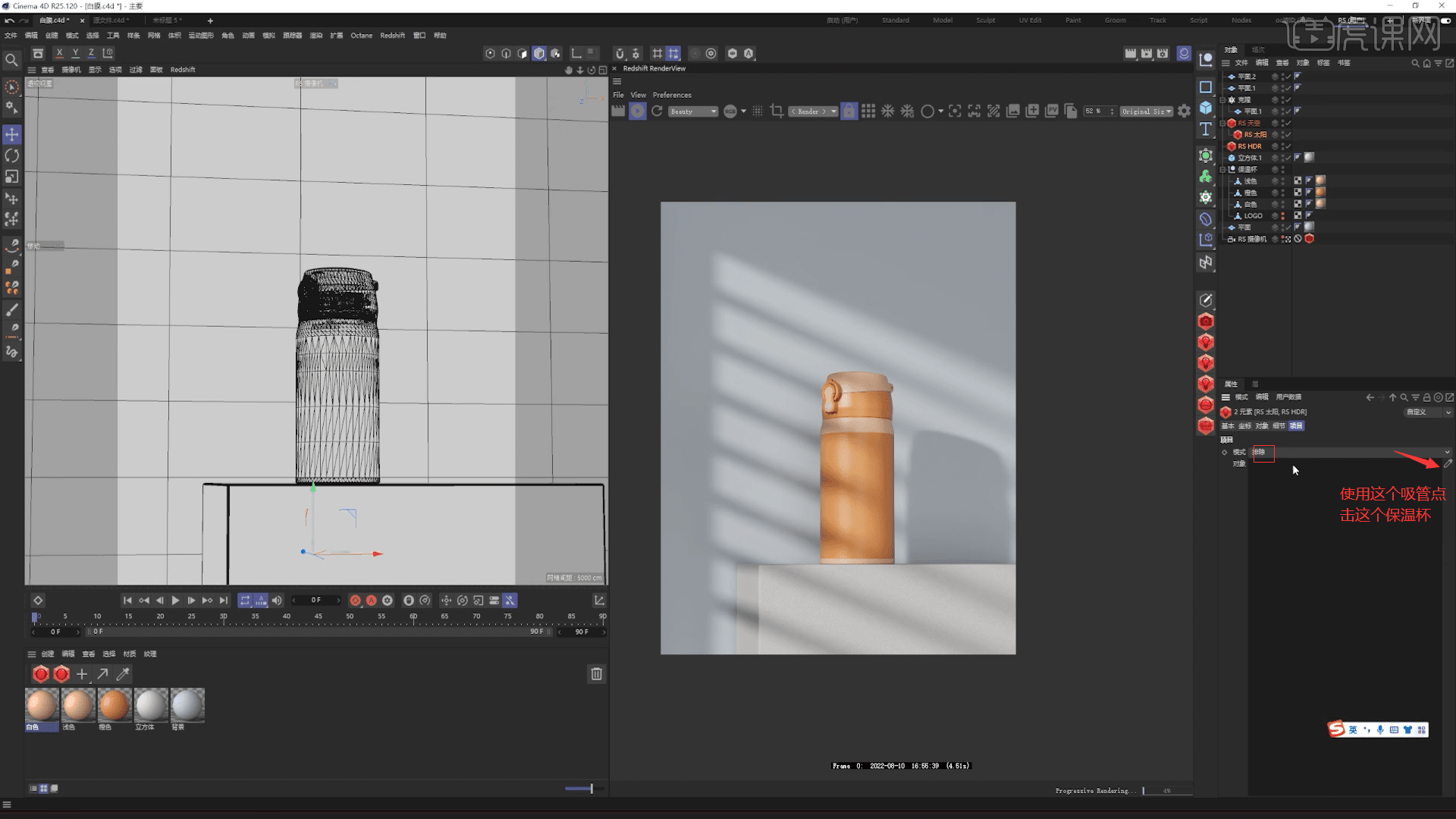
17.在上方的Redshift中点击灯光中的区域光,然后点击动画标签再单击目标对象然后把保温放进去,然后锁定摄像机然后退出。然后调节一下灯光的位置把灯光的强度改为5。然后把灯光拉大一点,使得照射范围大一些。
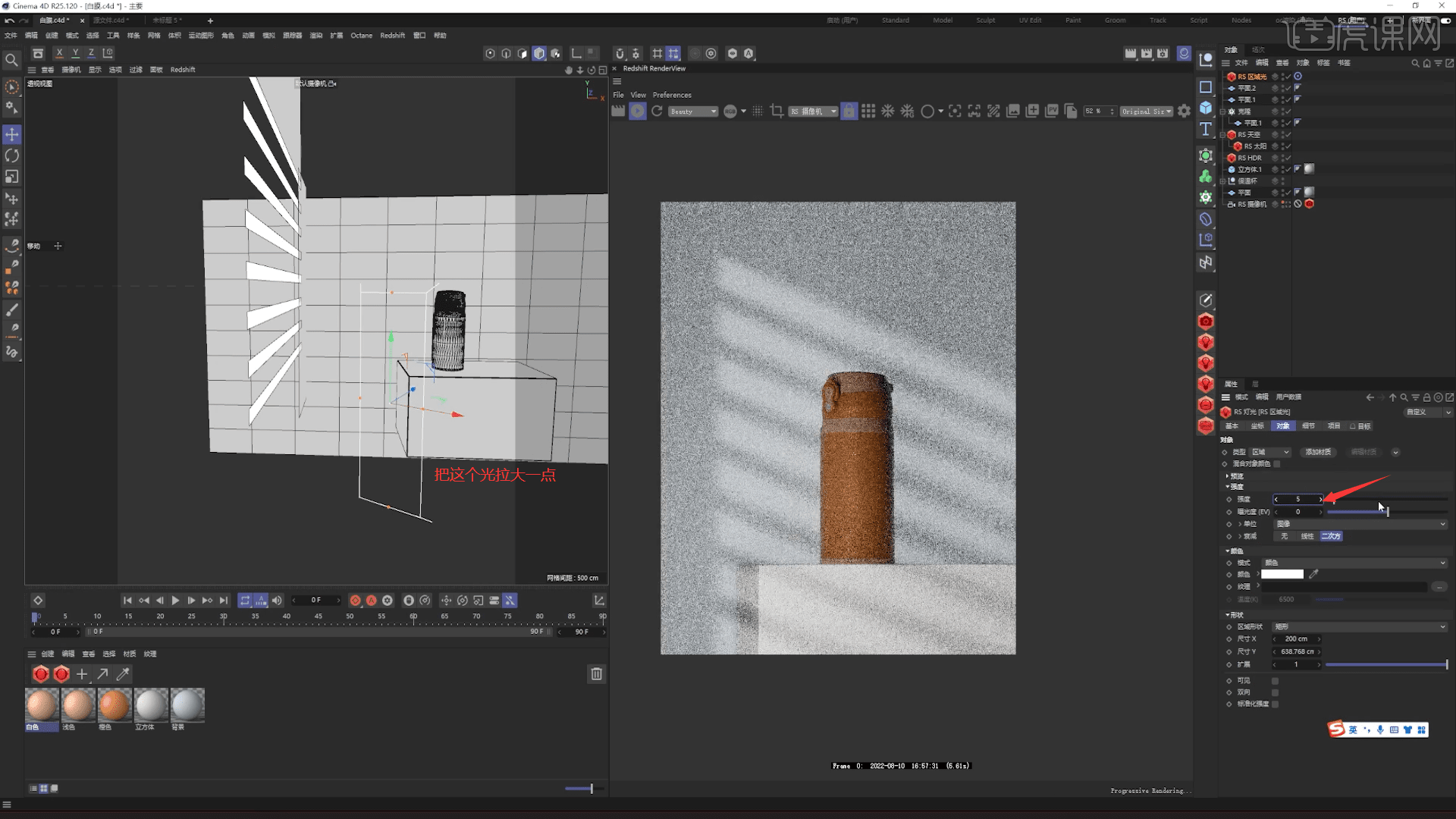
18.点击灯光,在对象的位置点击添加材质,给它一个渐变,连接到颜色上面去。然后在渐变这里调整为两边暗,中间亮,然后选中这些节点调整为平滑。过渡会更柔和。
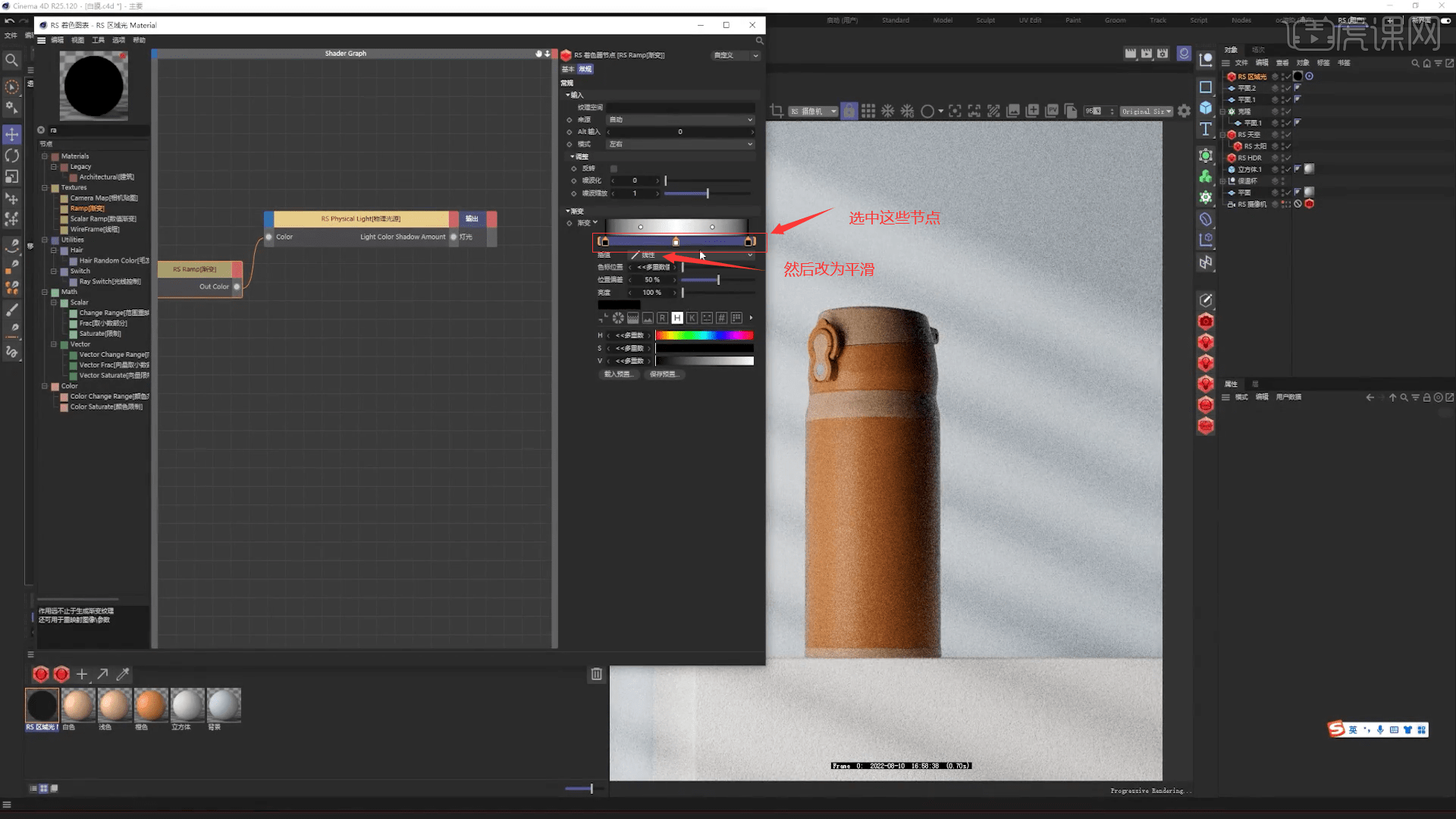
19.把灯光可见关掉,把这个灯光再复制一份,然后锁定视角。接着把这个材质复制一份然后给它替换掉,亮度改为2.5,左边的灯光改大一点。
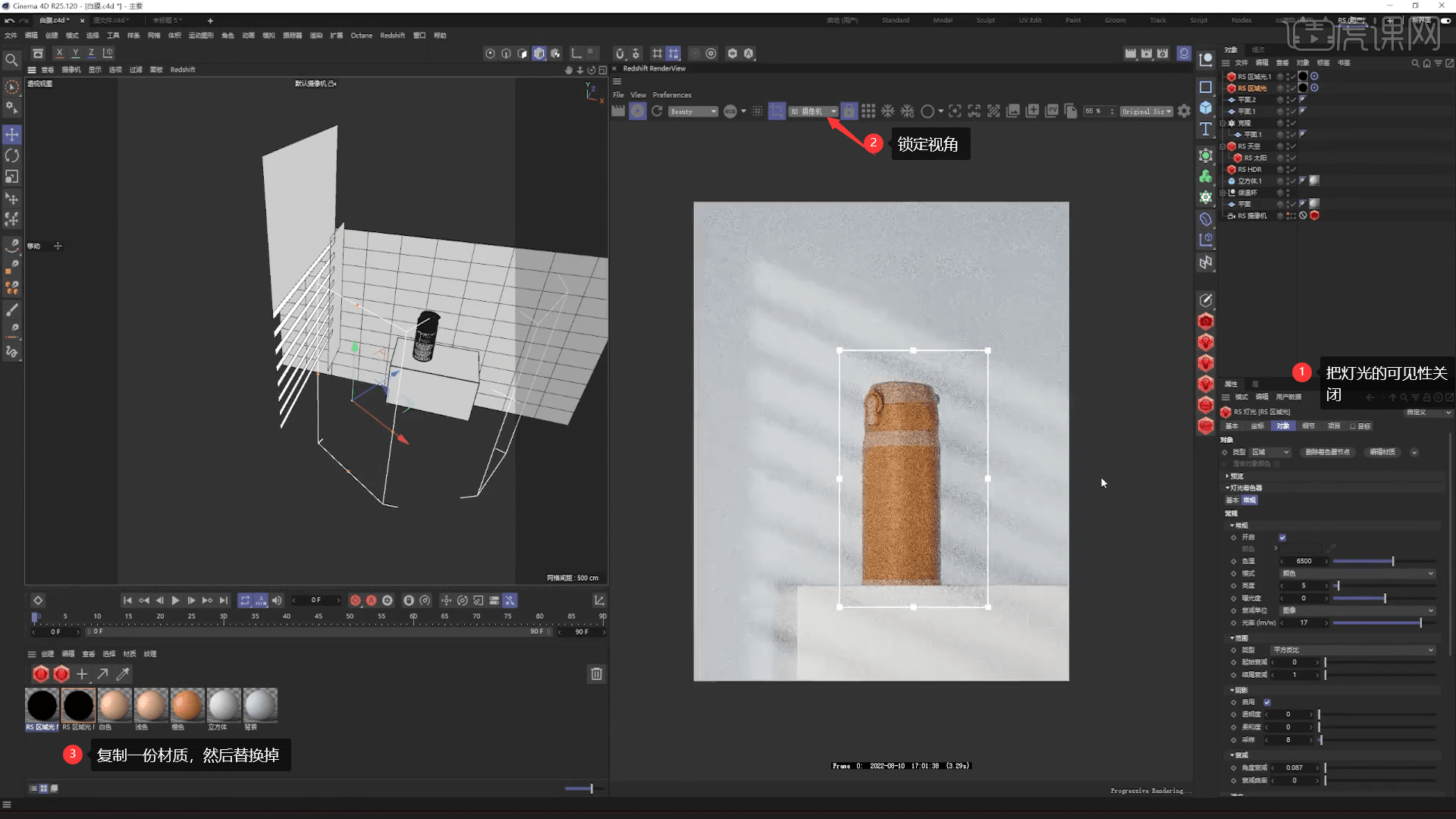
20.新建一个材质,起名为logo,然后把logo的材质应用上去打开logo贴图,把它放进去。把它放到不透明通道上去(也可以直接在透明度的位置按住鼠标左键拖动把它拖到这个通用材质的位置)然后再连接起来即可。
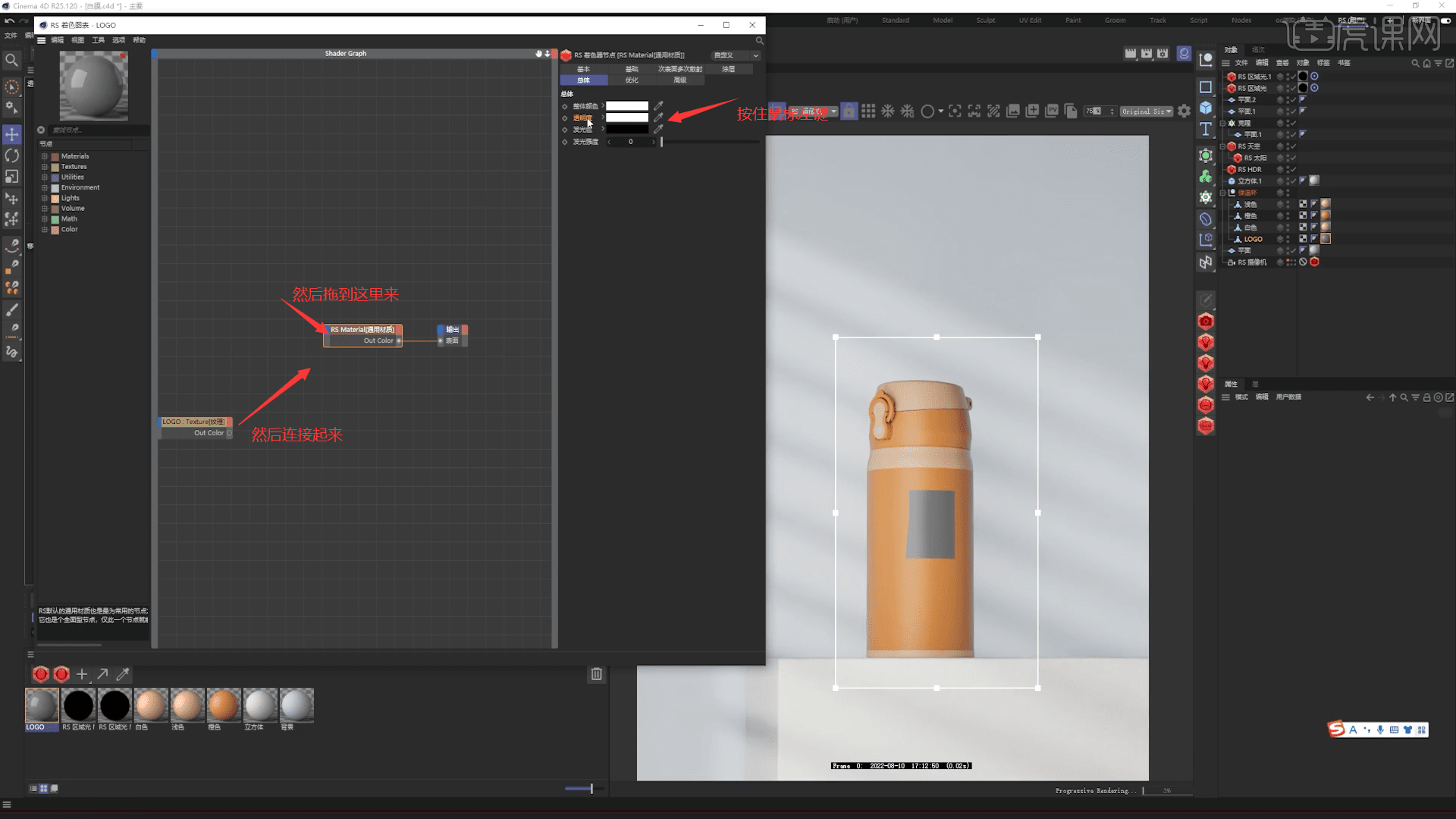
21.把投射改为平直模式,打开正视图,然后右键这个材质,选择适合区域然后在这个保温杯这里画出一个区域,大概正方形的样子。然后松手。点开这个纹理把它移动一下。按住t进行缩放。
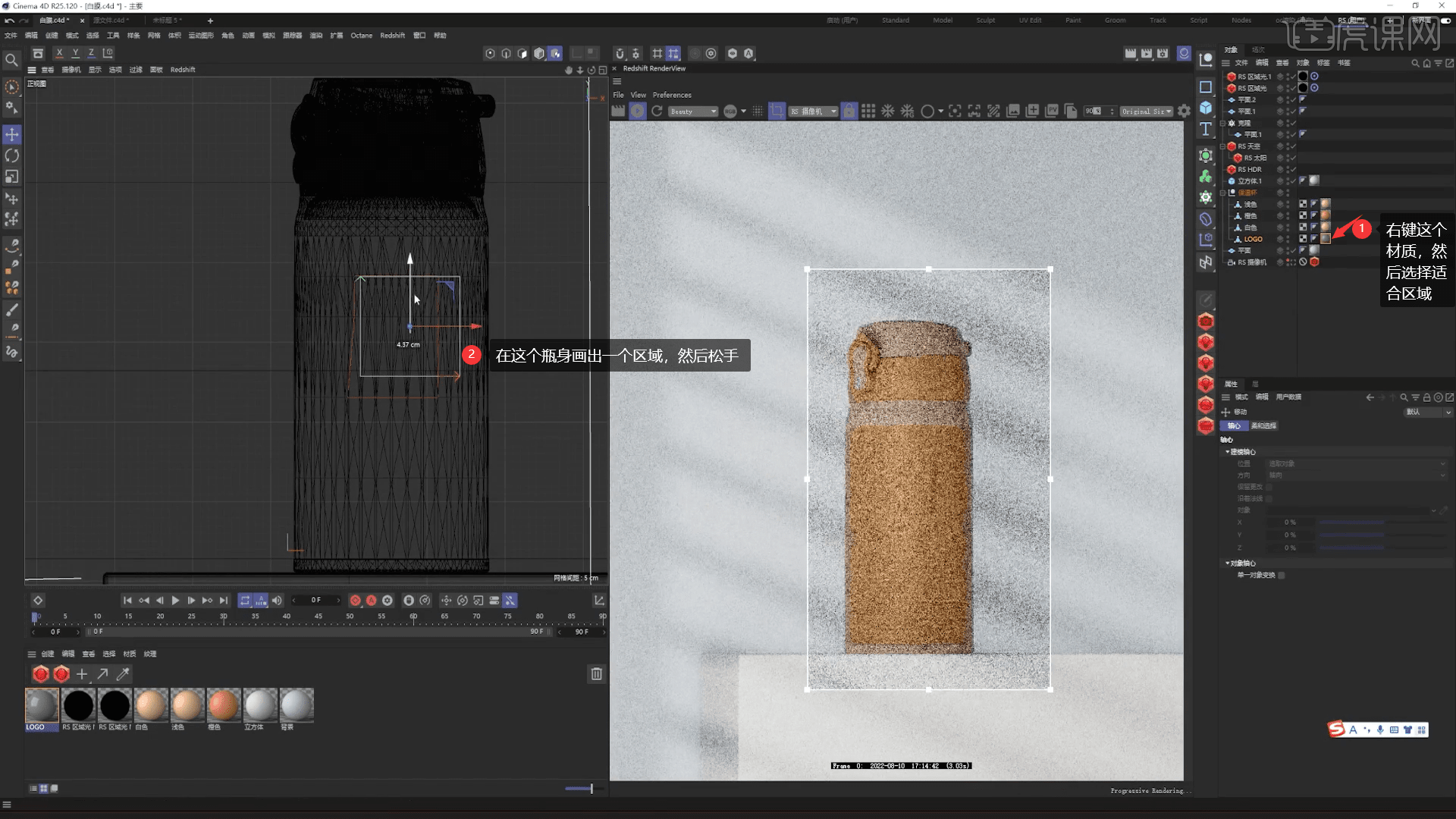
22.双击这个logo。选择这个纹理。把它的连续U连续V取消勾选。然后去颜色调整一下。(直接把颜色拉白),对排除这里把模式改为包裹。把保温杯放进去。然后直接点击这个渲染出图即可。在渲染之前把摄像机的视角调节回来。大小为1200,1500。
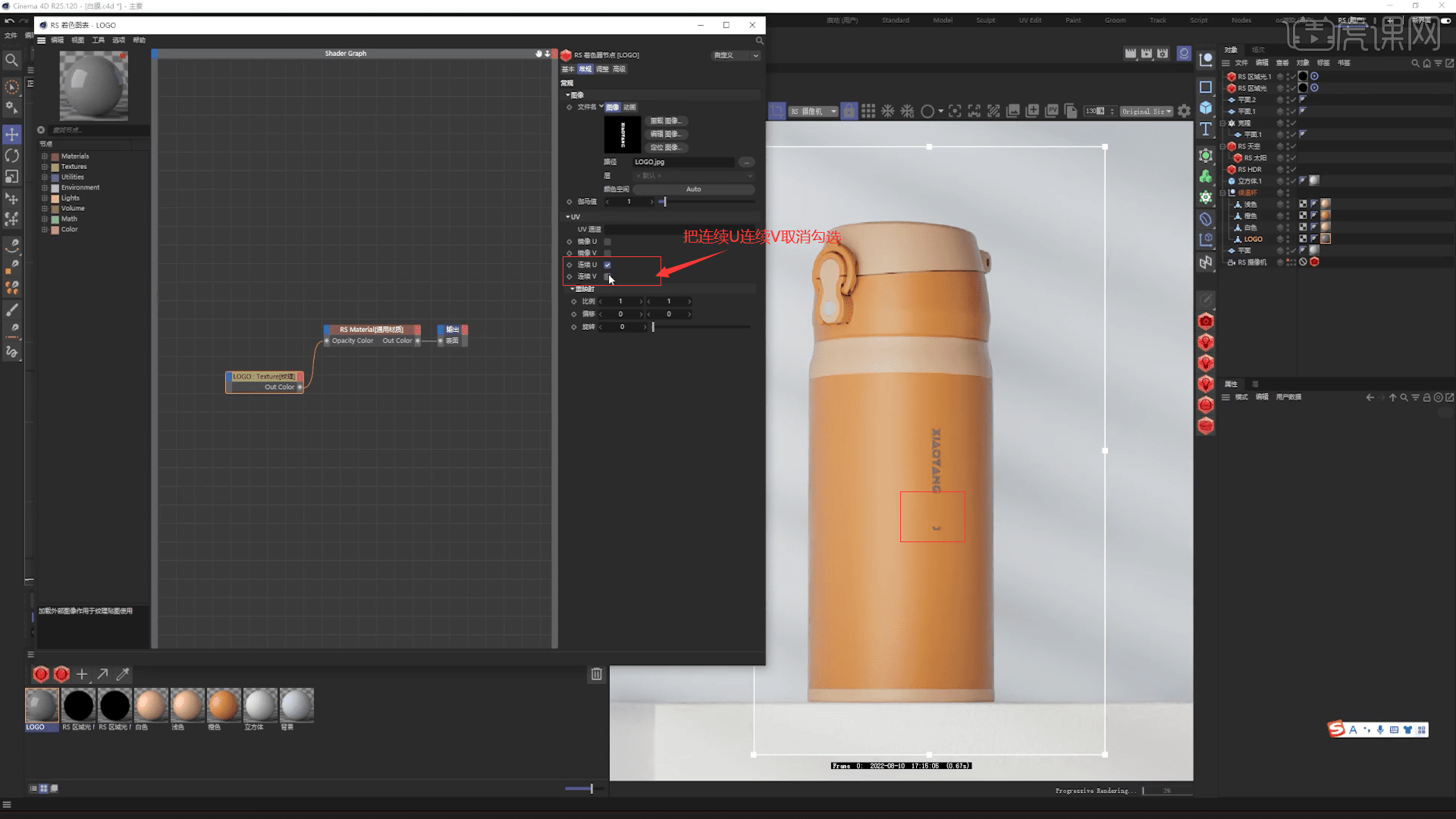
23.然后把渲染好的图片拖到PS里去,然后复制一份。转换成智能对象。打开camera滤镜,把曝光度给调节一点。加一点锐化,找到刚才渲染的多通道,然后使用魔棒工具点击一下,选中这个图层复制出来,然后就抠出这个图片了然后对这个背景单独进行调节亮度。
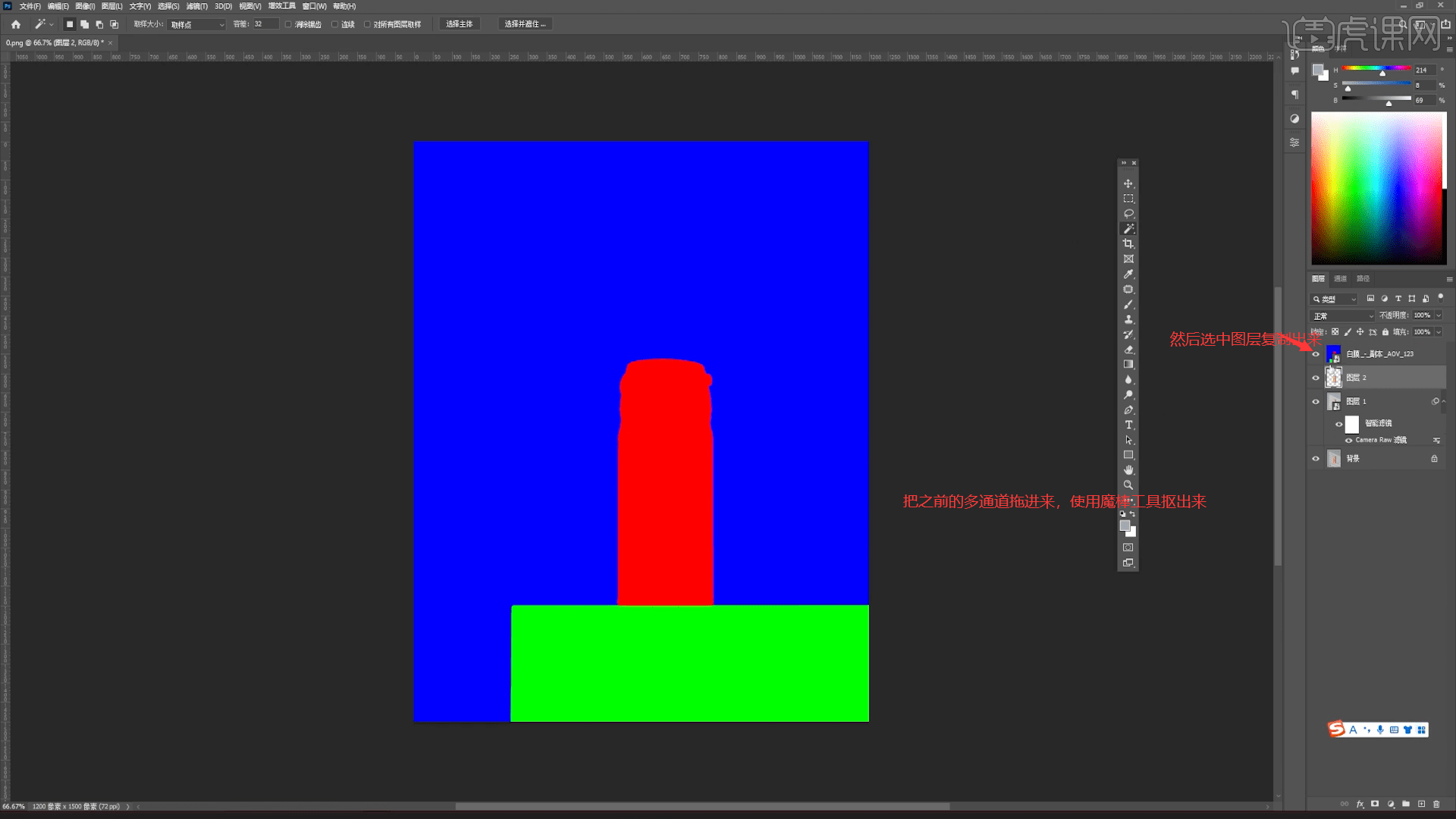
以上就是C4D+RS-保温杯场景渲染图文教程的全部内容了,你也可以点击下方的视频教程链接查看本节课的视频教程内容,虎课网每天可以免费学一课,千万不要错过哦!